कुछ दशक पहले, बच्चे कार्टून देखने या नवीनतम ब्लॉकबस्टर फिल्म देखने के लिए अपने माता-पिता के साथ सिनेमा देखने के लिए एक टेलीविजन के आसपास इकट्ठा होते थे। इंटरनेट और स्मार्टफोन, टैबलेट और लैपटॉप जैसी लगातार बदलती तकनीकों द्वारा लाए गए डिजिटल युग के साथ, आधुनिक बच्चों को अब अपने पसंदीदा टीवी शो या फिल्मों के एक विशिष्ट समय पर प्रसारित होने का इंतजार नहीं करना पड़ता है।
बच्चे के स्मार्टफोन या टैबलेट पर एक बटन के स्पर्श पर, वे लगभग किसी भी टीवी शो या फिल्म तक पहुंच सकते हैं और देख सकते हैं, संगीत सुन सकते हैं, वीडियो गेम खेल सकते हैं, और बहुत कुछ कर सकते हैं।

हालांकि, साइबर हमले, ऑनलाइन बदमाशी, और स्पष्ट या परेशान करने वाली सामग्री के संपर्क में आने के रूप में इन सभी सुविधाओं के पीछे खतरा छिपा है, जो किसी भी माता-पिता के लिए एक समस्या प्रस्तुत करता है।
शुक्र है, आप मुफ्त माता-पिता के नियंत्रण सॉफ्टवेयर वाली साइटों को ब्लॉक कर सकते हैं और अपने बच्चों को उन वेबसाइटों और ऐप्स का सामना करने से रोक सकते हैं जिन्हें उन्हें एक्सेस नहीं करना चाहिए। अपने बच्चे के डिवाइस या अपने घरेलू नेटवर्क पर इसे करने का तरीका जानने के लिए आगे पढ़ें।
अभिभावकीय नियंत्रण सॉफ्टवेयर क्या है?
माता-पिता का नियंत्रण सॉफ़्टवेयर आपके बच्चों को स्क्रीन समय सीमित करके, अवांछित सामग्री को अवरुद्ध करके, और किसी भी जोखिम भरी साइट या ऐप का उपयोग करने से प्रतिबंधित करके आपके बच्चों को उनके डिवाइस पर सुरक्षित रखने में मदद करता है।
वे बच्चों को डिवाइस की अच्छी आदतों के महत्व को सीखने में भी मदद करते हैं। हालांकि, यह महत्वपूर्ण है कि आप उन्हें बताएं कि आप उनके उपकरणों पर ऐसा सॉफ़्टवेयर क्यों लागू करना चाहते हैं ताकि वे जान सकें कि आप उनकी गोपनीयता का सम्मान करते हैं। इस तरह, वे साइटों को ब्लॉक करने के लिए आपके द्वारा लगाए गए किसी भी सुरक्षा के तरीके खोजने के लिए अपने गैजेट के आसपास नहीं जाएंगे।

पहले, बच्चों को सुरक्षित और अधिक उत्पादक बनाए रखने के लिए पारिवारिक कंप्यूटर पर एकल उपयोगिता के माध्यम से माता-पिता का नियंत्रण स्थापित किया गया था। आज, घर में स्मार्टफोन से लेकर टैबलेट, लैपटॉप, गेमिंग कंसोल और कई अन्य कनेक्टेड डिवाइसों की संख्या माता-पिता के लिए भारी पड़ सकती है।
कुछ पैतृक नियंत्रण उपयोगिताएँ असीमित संख्या में उपकरणों पर काम करने में सक्षम हैं, लेकिन उनमें से सभी इसे मुफ्त में पेश नहीं करते हैं। साथ ही, यदि आप उन्हें अपने घर में प्रत्येक डिवाइस पर लागू नहीं कर सकते हैं, तो आप ओपन डीएनएस और अन्य जैसे व्यापक, संपूर्ण-नेटवर्क समाधान के साथ जा सकते हैं। ये उपकरण राउटर-स्तर पर सामग्री को फ़िल्टर करते हैं ताकि आपकी सेटिंग्स होम नेटवर्क पर सभी उपकरणों पर लागू हो जाएं।
हालाँकि, आपको OpenDNS के साथ हर डिवाइस पर बारीक नियंत्रण और विस्तृत निगरानी नहीं मिलेगी, जैसा कि आप माता-पिता के नियंत्रण उपयोगिता के साथ करते हैं।
Windows 10 में माता-पिता के नियंत्रण वाली साइटों को कैसे ब्लॉक करें
यदि आपके बच्चों के पास पीसी तक पहुंच है, तो विंडोज 10 के लिए माता-पिता के नियंत्रण से आप साइटों को ब्लॉक कर सकते हैं और ईमेल एक्सचेंजों की निगरानी, विस्तृत लॉग और चैट कार्यक्षमता देखने के साथ वेब एक्सेस को प्रतिबंधित कर सकते हैं।
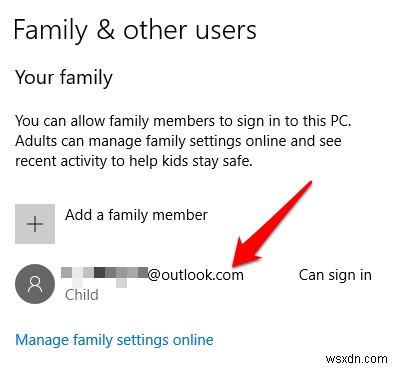
विंडोज 10 में विंडोज फैमिली सेफ्टी एरिया के जरिए, आप एक अकाउंट बना सकते हैं या किसी मौजूदा में लॉग इन कर सकते हैं, किसी भी विंडोज डिवाइस को एक्सेस कर सकते हैं और एक चाइल्ड अकाउंट बना सकते हैं जिसे आप रेगुलेट और मॉनिटर कर सकते हैं।
सुविधा के साथ आने वाले कुछ माता-पिता के नियंत्रण में ऐप या गेम के उपयोग, वेब खोजों, ब्राउज़र इतिहास और स्क्रीन समय, सामग्री प्रतिबंध, अनुपयुक्त ऐप्स और वेबसाइटों को अवरुद्ध करने, आपके बच्चे क्या खरीदते हैं और यहां तक कि उनके स्थान पर नज़र रखने के लिए गतिविधि रिपोर्ट शामिल हैं।
Windows 10 माता-पिता के नियंत्रण को कैसे सेट अप और उपयोग करें
प्रारंभ> सेटिंग Click क्लिक करें और खाते . चुनें ।
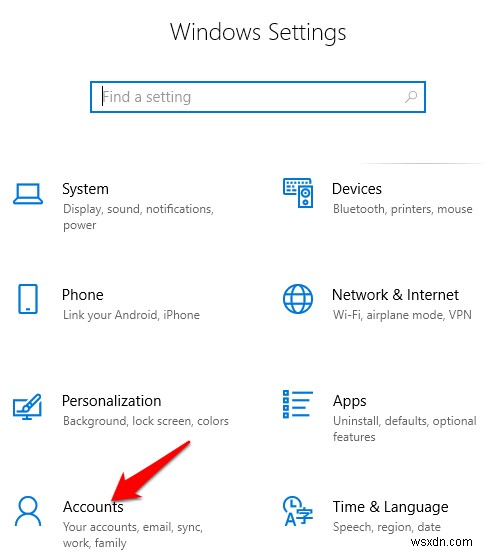
परिवार और अन्य उपयोगकर्ता . चुनें खाता विंडो के बाएँ फलक में।

यदि आपके बच्चे का आपके कंप्यूटर पर कोई खाता नहीं है, तो परिवार के सदस्य को जोड़ें click क्लिक करें ।
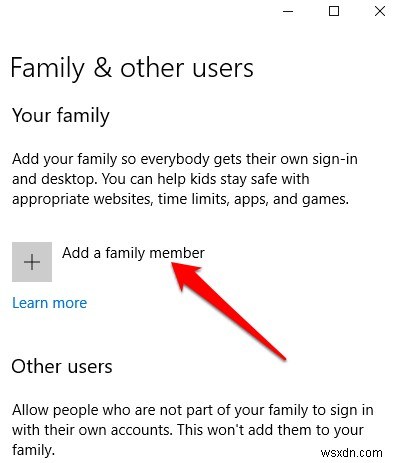
यदि बच्चे के पास ईमेल खाता है, तो उसे नीचे ईमेल फ़ील्ड में दर्ज करें, और फिर अगला . क्लिक करें . यदि बच्चे के पास ईमेल खाता नहीं है, तो चाइल्ड लिंक के लिए एक ईमेल पता बनाएं . क्लिक करें और अगला क्लिक करें।
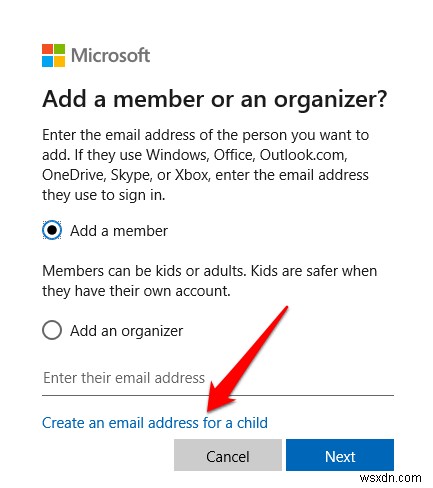
प्रत्येक बच्चे के लिए एक खाता बनाने के लिए निर्देशों का पालन करें। ईमेल पता, पासवर्ड, देश और जन्म तिथि जैसी आवश्यक जानकारी दर्ज करें और अगला क्लिक करें। आपको एक पुष्टिकरण मिलेगा कि खाता बनाया गया है। बंद करें क्लिक करें ।

आपके बच्चे को आपके परिवार के सदस्यों की सूची में जोड़ दिया जाएगा और स्थिति बच्चे . के रूप में पढ़ी जाएगी . अब आप खाते का उपयोग कर सकते हैं क्योंकि माता-पिता का नियंत्रण सक्षम किया गया है, इसलिए प्रक्रिया को पूरा करने के लिए उन्हें अपने खाते में लॉग इन करने दें।
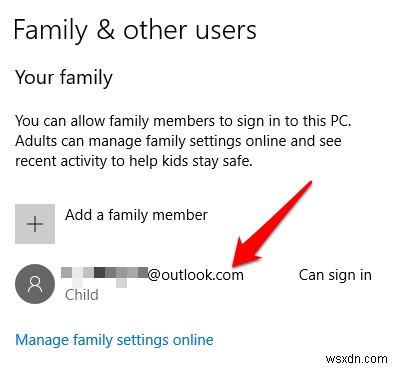
नोट :यदि आपके बच्चे के पास पहले से एक ईमेल खाता है, और आपने उसे ऊपर दिए चरणों में दर्ज किया है, तो आपसे उसमें साइन इन करने और आमंत्रण ईमेल पर भेजे गए निर्देशों का उपयोग करने के लिए कहा जाएगा। खाते की स्थिति चाइल्ड, पेंडिंग होगी, इसलिए उन्हें खाता सेट करना समाप्त करने के लिए साइन इन करना होगा।
Windows 10 में माता-पिता की नियंत्रण सेटिंग कैसे बदलें
इस चरण से आपको यह सत्यापित करने में मदद मिलती है कि ऊपर की प्रक्रिया में आपके द्वारा सेट किया गया अभिभावकीय नियंत्रण आपकी आवश्यकताओं को पूरा करता है।
प्रारंभ> सेटिंग> खाते . क्लिक करें , चुनें परिवार और अन्य लोग बाएं फलक से, और पारिवारिक सेटिंग ऑनलाइन प्रबंधित करें select चुनें ।

यदि संकेत दिया जाए, तो साइन इन करें और फिर परिवार के सदस्य खातों की सूची से अपने बच्चे का खाता खोजें। अनुमतियां प्रबंधित करें Click क्लिक करें और गतिविधि रिपोर्टिंग . को टॉगल करें स्क्रीन समय को सक्रिय करने के लिए चालू/हरे पर स्विच करें सीमाएं

दैनिक समय-सारिणी और ड्रॉप-डाउन सूचियों का उपयोग करके डिफ़ॉल्ट सेटिंग्स को समायोजित करें।

सामग्री प्रतिबंध . क्लिक करें आपका बच्चा किन साइटों, ऐप्स, गेम और मीडिया तक पहुंच बना सकता है, इस पर प्रतिबंध लगाने के लिए टैब।
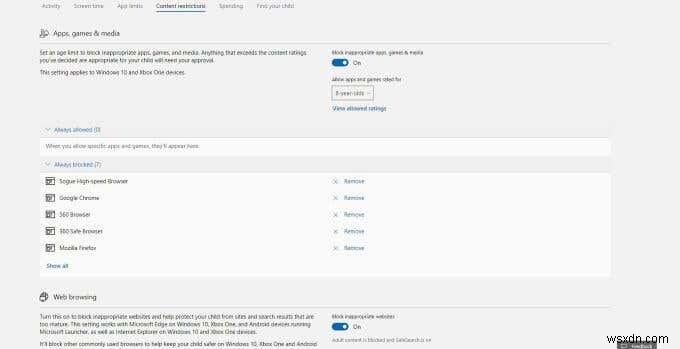
अनुचित ऐप्स और गेम को अवरोधित करें और अनुपयुक्त वेबसाइटों को अवरोधित करें . सक्षम करें उन साइटों को ब्लॉक करने के लिए सेटिंग्स जिन्हें आप नहीं चाहते कि वे एक्सेस करें। आप कोई भी वेबसाइट या ऐप जोड़ सकते हैं जिसे आप अनुमति देना या ब्लॉक करना चाहते हैं, और आयु रेटिंग चुन सकते हैं।
नोट :जब आप Microsoft Edge या Internet Explorer ब्राउज़र का उपयोग करते हैं तो आप अनुपयुक्त साइटों को ब्लॉक कर सकते हैं। यह विंडोज 10, माइक्रोसॉफ्ट लॉन्चर चलाने वाले एंड्रॉइड डिवाइस और एक्सबॉक्स वन पर काम करता है।
वेब ब्राउज़िंग सीमाएं कैसे चालू करें
वेब ब्राउज़िंग सीमाएं चालू करने के लिए, सामग्री प्रतिबंध . क्लिक करें , वेब ब्राउज़िंग के लिए नीचे स्क्रॉल करें, और अनुचित वेबसाइटों को ब्लॉक करें . को चालू/बंद करें समायोजन। यदि ऐसी विशिष्ट साइटें हैं जिन्हें आप हमेशा अवरुद्ध करना चाहते हैं, तो उनके URL हमेशा अवरोधित . में जोड़ें अनुभाग।

यदि ऐसी वेबसाइटें हैं जिन्हें आपने विशेष रूप से अनुमति दी है और चाहते हैं कि आपका बच्चा केवल उन साइटों को देखे, तो हमेशा अनुमत चेक करें अनुभाग।
उन वेबसाइटों को कैसे नियंत्रित करें जिन्हें बच्चे Xbox One पर एक्सेस कर सकते हैं
यदि आपका बच्चा Xbox One का उपयोग कर रहा है, तो आप वेब फ़िल्टरिंग को यह नियंत्रित करने के लिए सेट कर सकते हैं कि वे किस प्रकार की वेबसाइटों को कंसोल पर एक्सेस कर सकते हैं। ऐसा करने के लिए, अपने खाते (वयस्क) का उपयोग करके कंसोल पर साइन इन करें, गाइड खोलने के लिए Xbox बटन दबाएं और सिस्टम> सेटिंग्स> खाता> परिवार चुनें। ।

वेब फ़िल्टर जोड़ने के लिए चाइल्ड खाता चुनें और वेब फ़िल्टरिंग . चुनें ।
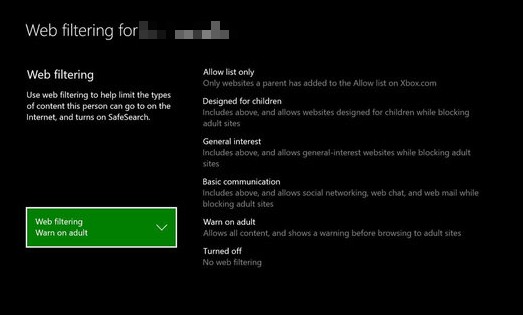
अधिक विकल्पों के लिए ड्रॉप-डाउन पर क्लिक करें और वेब फ़िल्टरिंग का वांछित स्तर चुनें। आप Xbox One पर वेब फ़िल्टरिंग के साथ विशिष्ट वेबसाइट नहीं जोड़ सकते; इसे केवल Windows परिवार के हमेशा अनुमत . पर ही जोड़ा जा सकता है सूची।
तृतीय-पक्ष अभिभावक नियंत्रण सॉफ़्टवेयर
जबकि विंडोज़ साइटों को ब्लॉक करने के लिए माता-पिता के नियंत्रण का एक अच्छा चयन प्रदान करता है, इसे आपके बच्चे के मोबाइल डिवाइस या गेमिंग कंसोल पर सेट करना चुनौतीपूर्ण हो सकता है। हालांकि, कई मुफ्त या सशुल्क अभिभावक नियंत्रण सॉफ्टवेयर प्रोग्राम हैं जिनका उपयोग आप उन उपकरणों पर वेबसाइटों को ब्लॉक करने के लिए कर सकते हैं। यहां कुछ ऐसे हैं जो आपके बच्चों को ऑनलाइन सुरक्षित रखने के लिए अतिरिक्त सुविधाएं और लचीलापन प्रदान करते हैं।
कस्टोडियो
यह एक लोकप्रिय अभिभावकीय नियंत्रण सॉफ्टवेयर है जो विंडोज, मैकओएस, एंड्रॉइड, आईओएस, किंडल और नुक्कड़ के साथ काम करता है। यह ऐसे टूल का एक पूरा सूट प्रदान करता है जिनका उपयोग आप अवांछित और अनुपयुक्त ऐप्स या वेबसाइटों को ब्लॉक करने और बच्चों को ऑनलाइन सुरक्षित रखने के लिए कर सकते हैं।
इसका इंटरफ़ेस उपयोग करने में आसान, सहज है, और आपको ऐप्स, गेम और इंटरनेट उपयोग के लिए समय सीमा से लेकर सोशल मीडिया मॉनिटरिंग और अपने बच्चों के डिवाइस पर कॉल और टेक्स्ट संदेशों को ट्रैक करने तक सब कुछ प्रबंधित करने देता है।

ऐप में एक रीयल-टाइम इंटरनेट फ़िल्टर है जो गुप्त/निजी ब्राउज़िंग मोड में भी अनुपयुक्त साइटों का पता लगाता है और उन्हें ब्लॉक करता है।
एक मुफ़्त संस्करण उपलब्ध है लेकिन आप इसे केवल एक डिवाइस पर उपयोग कर सकते हैं, और इसकी अधिकांश शक्तिशाली विशेषताएं जैसे स्थान ट्रैकिंग, एसएमएस निगरानी, प्रति-ऐप नियंत्रण, सोशल मीडिया निगरानी, या गेम ब्लॉकिंग पेवॉल के पीछे बंद हैं।
किडलॉगर
यह मुफ़्त अभिभावक नियंत्रण सॉफ़्टवेयर है जो प्रोग्राम या ऐप के उपयोग, वेब इतिहास, कीस्ट्रोक्स को स्वचालित रूप से ट्रैक करता है और आपके बच्चे द्वारा उपयोग किए जा रहे कंप्यूटर पर कैप्चर किए गए स्क्रीनशॉट को सहेजता है।
आप इसे स्मार्टफोन पर इंस्टॉल कर सकते हैं और यह संपर्क नाम और फोन नंबर जैसे विवरण सहित किए गए सभी फोन कॉल को लॉग करेगा और व्हाट्सएप संदेशों को रिकॉर्ड करेगा।

क्रॉस-प्लेटफ़ॉर्म ऐप इंस्टाग्राम और डिस्कॉर्ड के साथ संगत है, जिसे माता-पिता मॉनिटर करना चाहते हैं। अधिक संगतता विकल्पों के साथ सेवा को लगातार अद्यतन किया जाता है। इसमें एक आवाज सक्रिय ध्वनि रिकॉर्डर भी है जो ऑनलाइन बातचीत से ऑडियो रिकॉर्ड करता है।
एक मुफ्त संस्करण उपलब्ध है, हालांकि इसमें सीमित सुविधाएं हैं और इसमें केवल एक डिवाइस शामिल है। यदि आप अधिक सुरक्षा चाहते हैं तो आप सशुल्क संस्करण प्राप्त कर सकते हैं, जो स्काइप कॉल सुनने और व्हाट्सएप वार्तालापों की मौन निगरानी सहित अधिक सुविधाएं प्रदान करता है।
OpenDNS परिवार शील्ड
OpenDNS एक मुफ़्त, संपूर्ण-नेटवर्क समाधान है जो राउटर स्तर पर चलता है और स्वचालित रूप से उन डोमेन को ब्लॉक कर देता है जिन्हें पोर्नोग्राफ़ी, कामुकता और अन्य अनुपयुक्त सामग्री जैसे शीर्षकों के साथ तैयार ब्लॉक सूचियों के तहत फ़्लैग किया जाता है।

फ़ैमिलीशील्ड विकल्प आपके पूरे होम नेटवर्क पर डोमेन को ब्लॉक कर देता है क्योंकि यह कंप्यूटर, मोबाइल उपकरणों और आपके राउटर पर चलता है ताकि इससे गुजरने वाले ट्रैफ़िक को फ़िल्टर किया जा सके। आपको केवल नियंत्रण कक्ष से DNS सर्वर सेटिंग्स को बदलना है, और अपने नेटवर्क पर प्रत्येक डिवाइस को फ़िल्टर करना है।
बच्चों को डार्क वेब से बचाएं
इससे पहले कि आप विशिष्ट अभिभावकीय नियंत्रण सॉफ़्टवेयर पर समझौता करें, जांचें कि क्या यह आपके घर में मौजूद सभी उपकरणों के साथ संगत है और यह कितने उपकरणों के साथ काम कर सकता है।
ऊपर बताए गए अधिकांश ऐप और प्रोग्राम प्रमुख ऑपरेटिंग सिस्टम का समर्थन करते हैं और आपके द्वारा चुने गए डिवाइस के आधार पर कई उपकरणों के साथ काम करते हैं। कुछ सीमित उपकरणों पर बुनियादी सुरक्षा के साथ मुफ्त में उपलब्ध हैं, जबकि अन्य मुफ्त और सशुल्क संस्करण प्रदान करते हैं।
यदि आपका बच्चा केवल स्मार्टफोन का उपयोग करता है, तो हमारे सर्वोत्तम मोबाइल माता-पिता के नियंत्रण का राउंडअप देखें।
